Photoshop滤镜打造一个蓝色魔圈
来源:不详
作者:佚名
学习:496人次
Photoshop滤镜打造一个蓝色魔圈新建一个文件(宽度和高度只要一样就可以了):


新建立一个图层,填充为黑色:

“滤镜-渲染-镜头光晕”,注意:一定要将光晕中心放在中间的位置:

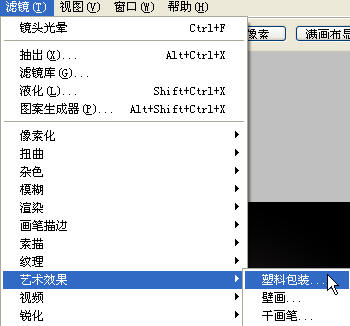
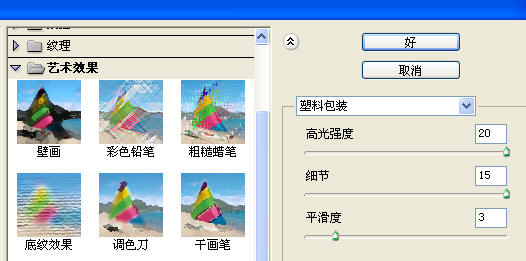
复制这个图层,将图层混合模式设置为叠加:
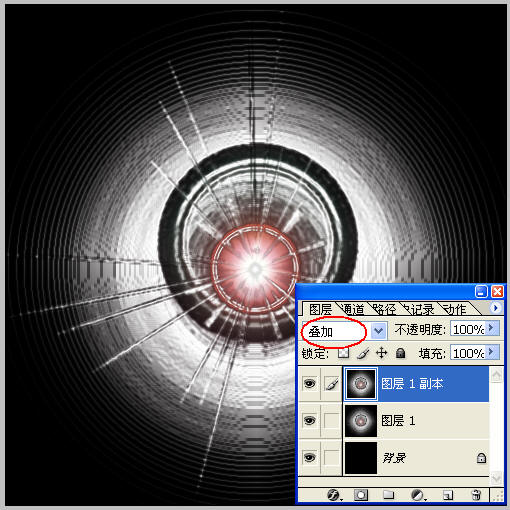
按CTRL U,调节色相/饱和度:
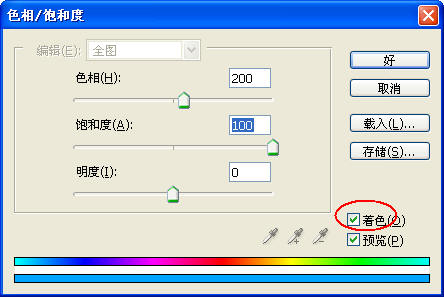
蓝色魔圈效果就完成了:


学习 · 提示
关注大神微博加入>>
网友求助,请回答!

新建立一个图层,填充为黑色:

“滤镜-渲染-镜头光晕”,注意:一定要将光晕中心放在中间的位置:

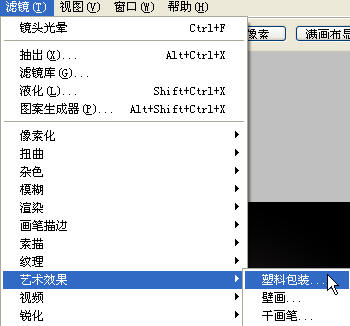
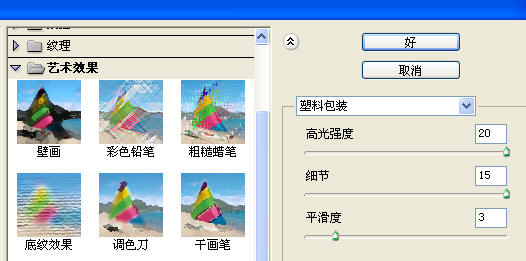
复制这个图层,将图层混合模式设置为叠加:
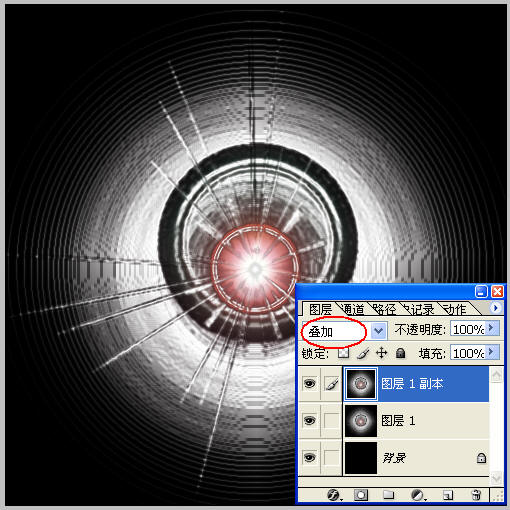
按CTRL U,调节色相/饱和度:
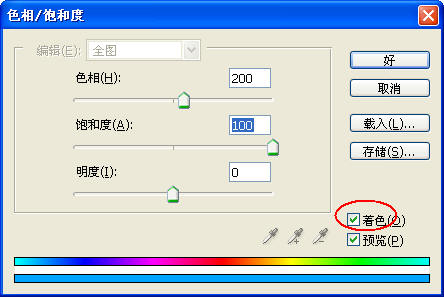
蓝色魔圈效果就完成了:

